密碼金鑰會透過密碼管理工具建立、儲存,並在裝置間同步。舉例來說,在 Android 版 Chrome 的網站上建立的密碼金鑰,預設會儲存在 Google 密碼管理工具中,然後同步至可使用 Google 密碼管理工具的不同環境,例如 macOS、Windows、Linux 和 ChromeOS 上的 Chrome。使用者可以根據環境選擇要將密碼金鑰儲存在哪個密碼管理工具,或從哪個密碼管理工具驗證密碼金鑰。在使用者傳回憑證之前,RP (依賴方) 無法得知使用者的密碼管理工具。
Google 密碼管理工具
Google 密碼管理工具會在 Android 和 Chrome 上儲存、提供及同步密碼金鑰。Google 密碼管理工具預設會在 Android 上啟用密碼金鑰提供者功能,並可供所有應用程式使用,包括 Chrome 和其他瀏覽器。電腦作業系統 (Windows、macOS、Linux 和 ChromeOS) 上的 Chrome 也支援 Google 密碼管理工具。
使用者透過 Google 密碼管理工具建立密碼金鑰後,系統會同步處理並進行端對端加密。如果是在電腦上建立 Google 密碼管理工具的第一個密碼金鑰,Chrome 會要求建立 Google 密碼管理工具 PIN 碼,並使用該 PIN 碼。使用者必須登入 Google 帳戶,並輸入 Android 裝置螢幕鎖定密碼或 Google 密碼管理工具 PIN 碼,才能在新環境中解密已同步的密碼金鑰。
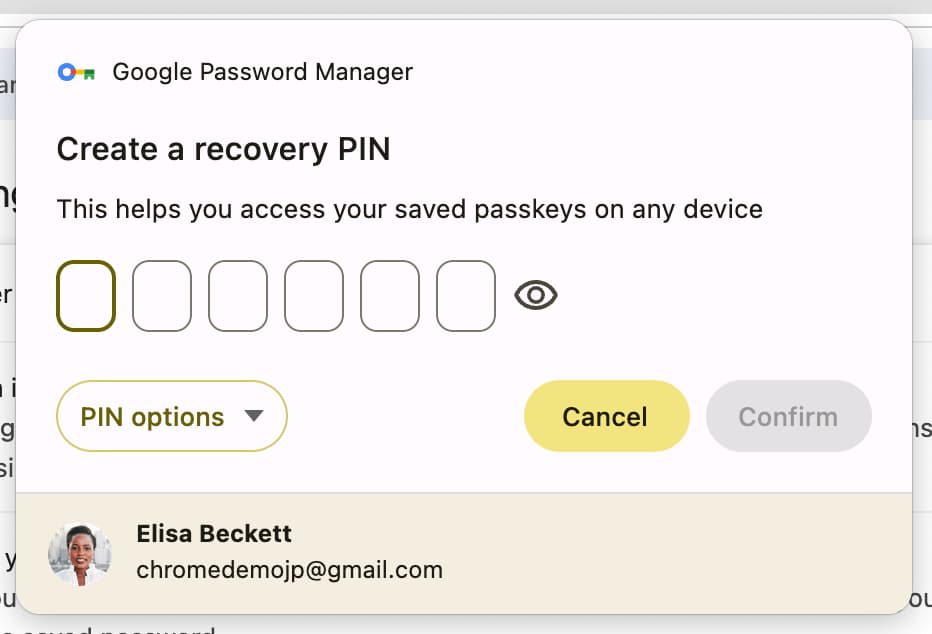
Android 上的密碼金鑰支援
Credential Manager
Android 應用程式可透過 Credential Manager Jetpack 程式庫支援密碼金鑰。Credential Manager 可處理不同類型的憑證,例如密碼金鑰、密碼和身分識別聯合。只有搭載 Android 9 (API 級別 28) 以上版本的裝置才支援密碼金鑰。自 Android 4.4 起,系統就支援密碼和「使用 Google 帳戶登入」功能。
在許多裝置上,憑證管理工具會預設將密碼金鑰儲存到 Google 密碼管理工具。使用者可以在 Android 14 以上版本的「系統設定」中,選擇其他密碼管理工具做為密碼金鑰提供者。
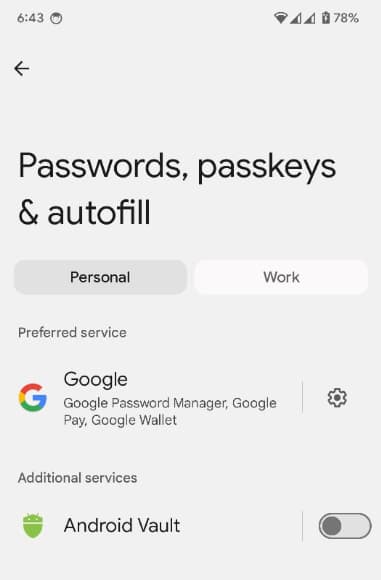
使用者可以選擇使用儲存在其他裝置上的密碼金鑰登入。舉例來說,如果密碼金鑰儲存在 iPhone 上,而使用者嘗試登入沒有密碼金鑰的 Android 應用程式,則可選擇「使用其他手機或平板電腦」來顯示 Android 裝置上的 QR code,然後使用 iPhone 掃描 QR code,並進行跨裝置驗證。
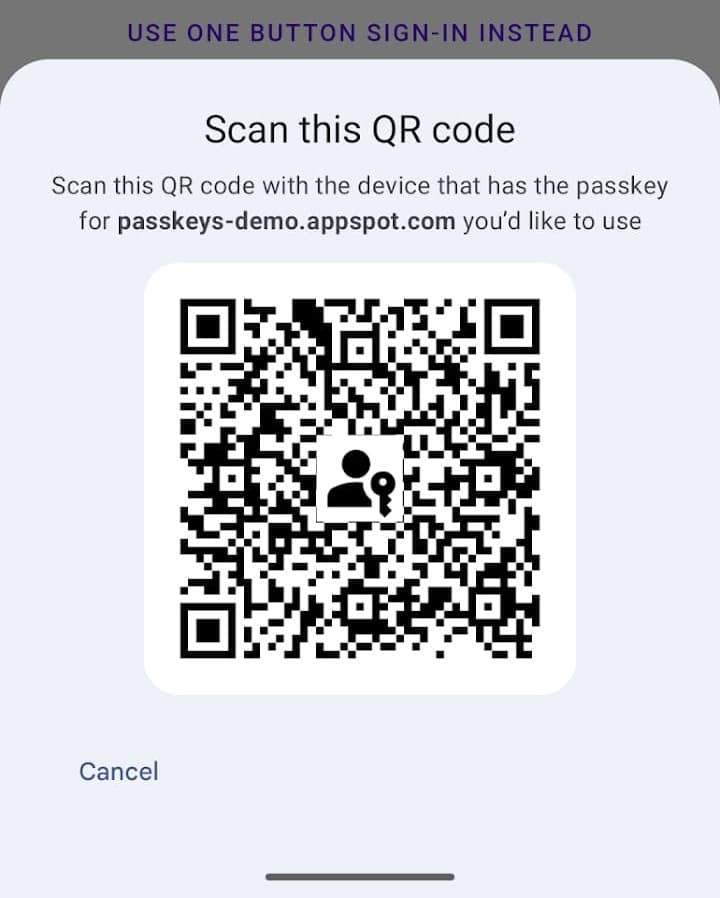
Chrome 的密碼金鑰支援
根據預設,Android、macOS、Windows、Linux 和 ChromeOS 上的 Chrome 會儲存密碼金鑰,並透過 Google 密碼管理工具進行驗證。在 iOS 或 iPadOS 上,Chrome 可透過系統設定啟用 Google 密碼管理工具,並使用密碼金鑰儲存及驗證密碼。
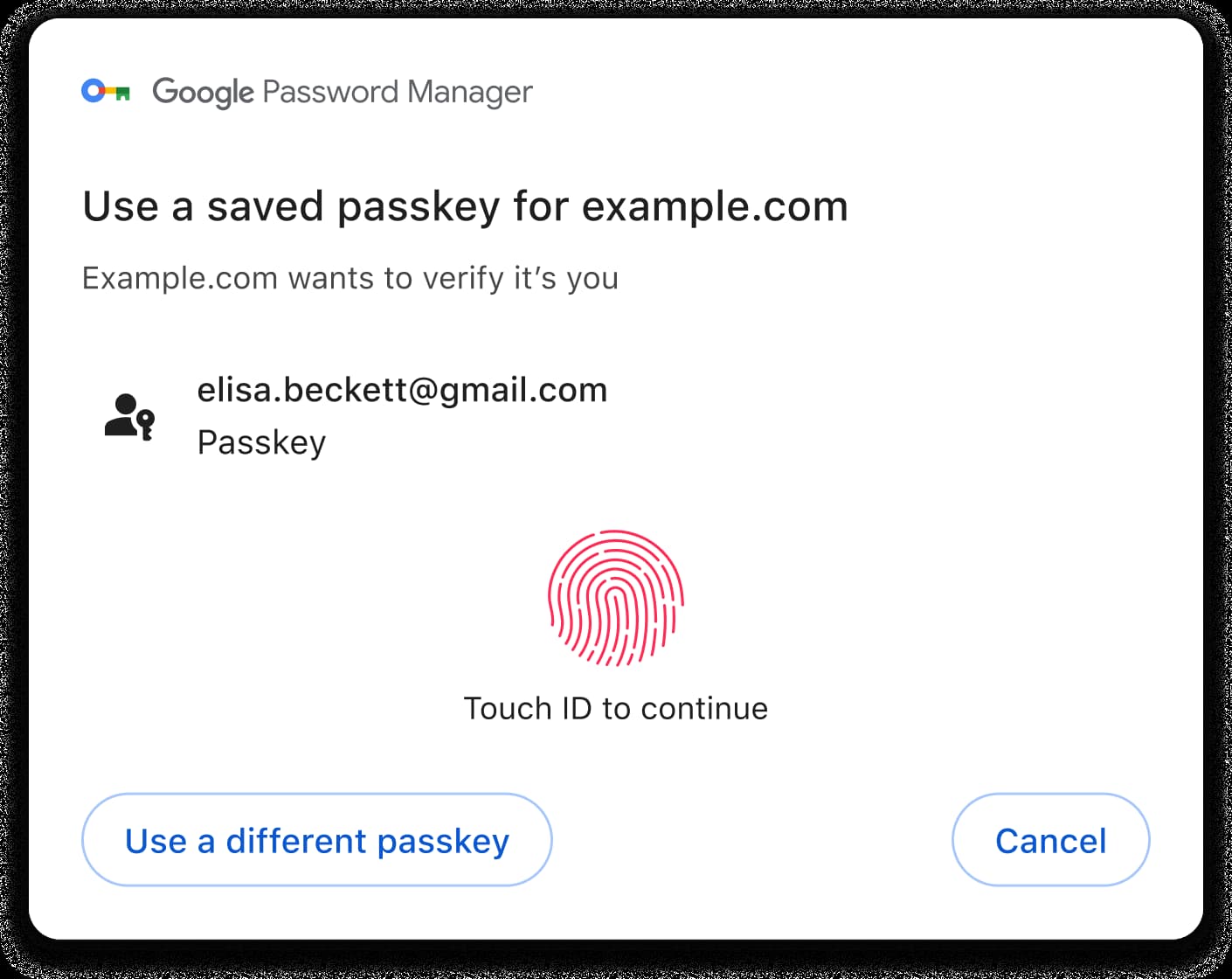
所有平台上的 Chrome 都支援跨裝置驗證。如要使用 Android 或 iOS 裝置上的密碼金鑰,請在系統提示時選取適當的選項。如要進一步瞭解跨裝置驗證使用者體驗,請參閱「使用手機登入」。
| Android | iOS/iPadOS | macOS | Windows | Linux | ChromeOS | |
|---|---|---|---|---|---|---|
| Google 密碼管理工具 | 1 | |||||
| 跨裝置驗證 |
Android
Android 9 以上版本的 Chrome 支援密碼金鑰。在 Android 版 Chrome 中建立的密碼金鑰會儲存在 Google 密碼管理工具中。Google 密碼管理工具會同步密碼金鑰,並將密碼金鑰提供給其他平台。
在 Android 14 以上版本中,您可以在系統設定中選取任何密碼金鑰提供者,在 Android 版 Chrome 上建立密碼金鑰並儲存在該密碼管理工具中。
iOS / iPadOS
iOS/iPadOS 16 以上版本的 Chrome 支援密碼金鑰。預設情況下,在 iOS/iPadOS 上建立的密碼金鑰會儲存在 iCloud 鑰匙圈或「密碼」應用程式中。iOS/iPadOS 17 以上版本的使用者可以在「系統設定」中將 Chrome 設為自動填入服務提供者,將密碼金鑰儲存到 Google 密碼管理工具。
macOS
macOS 版 Chrome 支援密碼金鑰。在 macOS 版 Chrome 中建立的密碼金鑰可儲存在 Google 密碼管理工具或 iCloud 鑰匙圈中 (macOS 13.5 以上版本)。iCloud 鑰匙圈中的密碼金鑰會在使用者的 Apple 裝置間同步,並可供其他瀏覽器和應用程式使用。
如果使用者選擇儲存密碼金鑰,macOS 版 Chrome 也會將密碼金鑰儲存在 Chrome 設定檔中,但不會同步處理至其他環境。
Windows
Windows 版 Chrome 支援密碼金鑰。在 Windows 版 Chrome 中建立的密碼金鑰會儲存在 Google 密碼管理工具中。
Linux
Linux 版 Chrome 支援密碼金鑰。在 Linux 上的 Chrome 中建立的密碼金鑰會儲存在 Google 密碼管理工具中。
ChromeOS
ChromeOS 上的 Chrome 支援密碼金鑰。在 ChromeOS 的 Chrome 中建立的密碼金鑰會儲存在 Google 密碼管理工具中。